Brauzerda `Debugging`
Katta kodlar yozishdan oldin, keling, `debugging` haqida gaplashamiz.
Brauzerda Debugging
Katta kodlar yozishdan oldin, keling, debugging haqida gaplashamiz.
Debugging - bu skript ichidagi xatolarni topish va tuzatish jarayoni. Zamonaviy brauzerlarning barchasi va boshqa ko'pchilik muhitlar debugging uchun qulayliklar yaratadigan maxsus foydalanuvchi interfeysini qo'llab-quvvatlaydi. Bu vositalar kodni qadam-baqadam kuzatib borishga va aynan nima sodir bo'layotganini ko'rish imkonini beradi.
Biz bu erda Chrome brauzeridan foydalanamiz, chunki unda yetarlicha imkoniyatlar mavjud, lekin boshqa brauzerlar ham shunga o'xshash jarayonlarni ta'minlaydi.
"Sources" paneli
Sizning Chrome versiyangiz biroz boshqacha ko'rinishi mumkin, lekin bu yerda nima borligini bilish oson.
Chrome’da misol sahifasini oching.
F12 tugmasini bosib (Mac: Cmd+Opt+I) developer vositalarini yoqing.
Sources panelini tanlang.
Agar birinchi marta qilayotgan bo'lsangiz, quyidagilarni ko'rishingiz kerak:
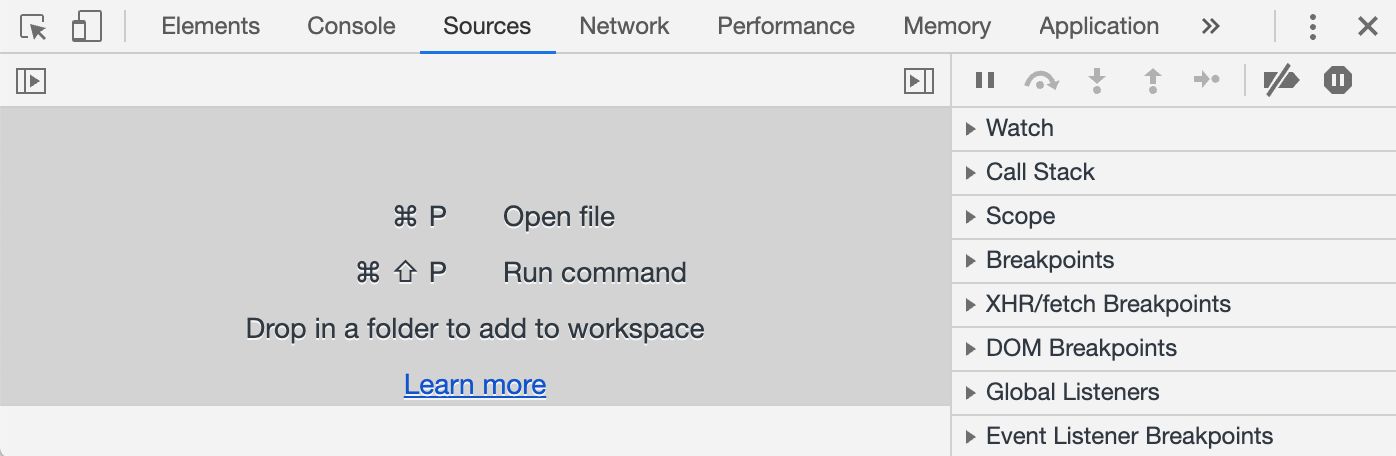
Toggler tugmasi fayllar bilan tabni ochadi.
Keling, unga bosing va daraxt ko‘rinishida hello.js ni tanlang. Quyidagilar paydo bo‘lishi kerak:
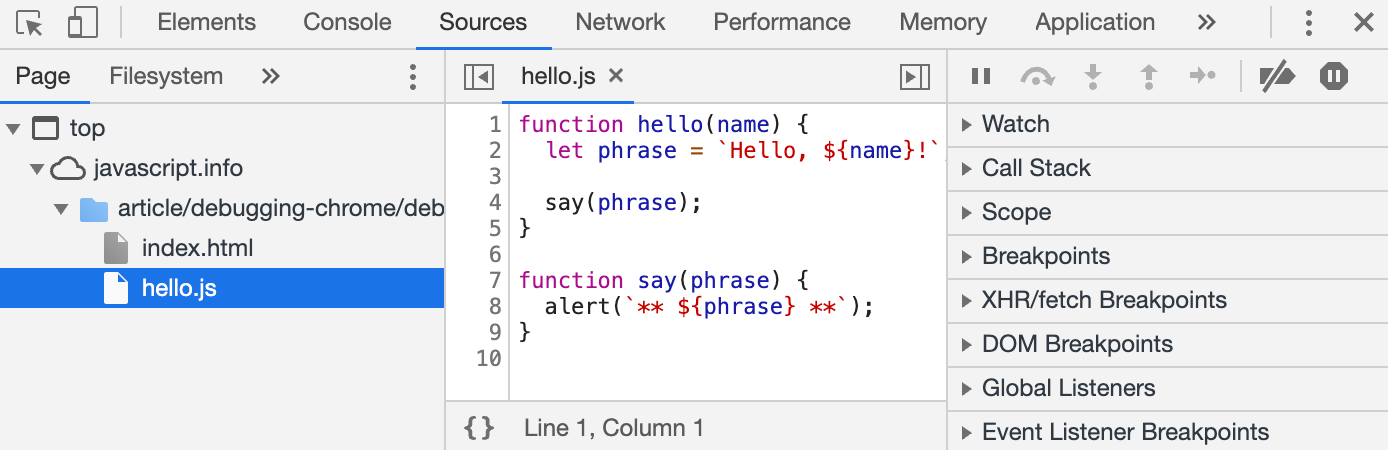
Sources paneli 3 qismdan iborat:
- Fayl navigatori paneli HTML, JavaScript, CSS va boshqa fayllarni, shu jumladan, sahifaga bog'langan tasvirlarni ko'rsatadi. Chrome kengaytmalari ham bu yerda paydo bo'lishi mumkin.
- Kod muharriri paneli manba kodini ko'rsatadi.
- JavaScript
Debuggingpanelidebugginguchun mo'ljallangan, biz uni keyinroq o'rganamiz.
Endi resurslar ro'yxatini yashirish va kodinga biroz joy ajratish uchun o'sha toggler tugmasini qayta bosishingiz mumkin.
Konsol
Agar Esc tugmasini bossak, pastda konsol ochiladi. Biz u yerda buyruqlarni kiritib, Enter ni bosib ularni bajarishimiz mumkin.
Bayonot bajarilgandan so'ng, uning natijasi quyida ko'rsatiladi.
Masalan, bu yerda 1+2 3 natijasini beradi, hello("debugger") funksiyasi esa hech narsa qaytarmaydi, shuning uchun natija undefined bo‘ladi:
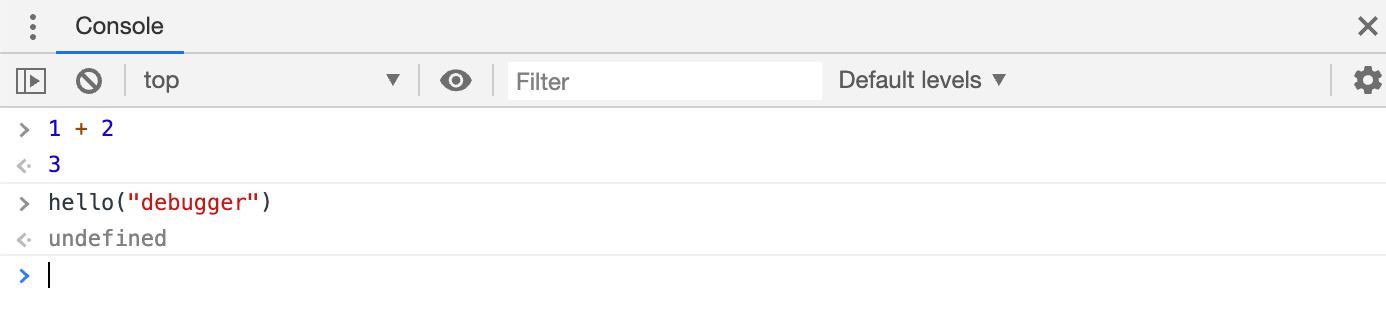
Breakpoints
Misol sahifasining kodini ko'rib chiqamiz. hello.js da 4-qatorni bosing. Ha, to'g'ridan-to'g'ri 4 raqami ustiga, kodning o‘ziga emas.
Tabriklaymiz! Siz breakpoint o'rnatdingiz. Iltimos, 8-qator raqamiga ham bosing.
Bu shunday ko'rinishi kerak (ko'k rang - bosishingiz kerak bo'lgan joy):
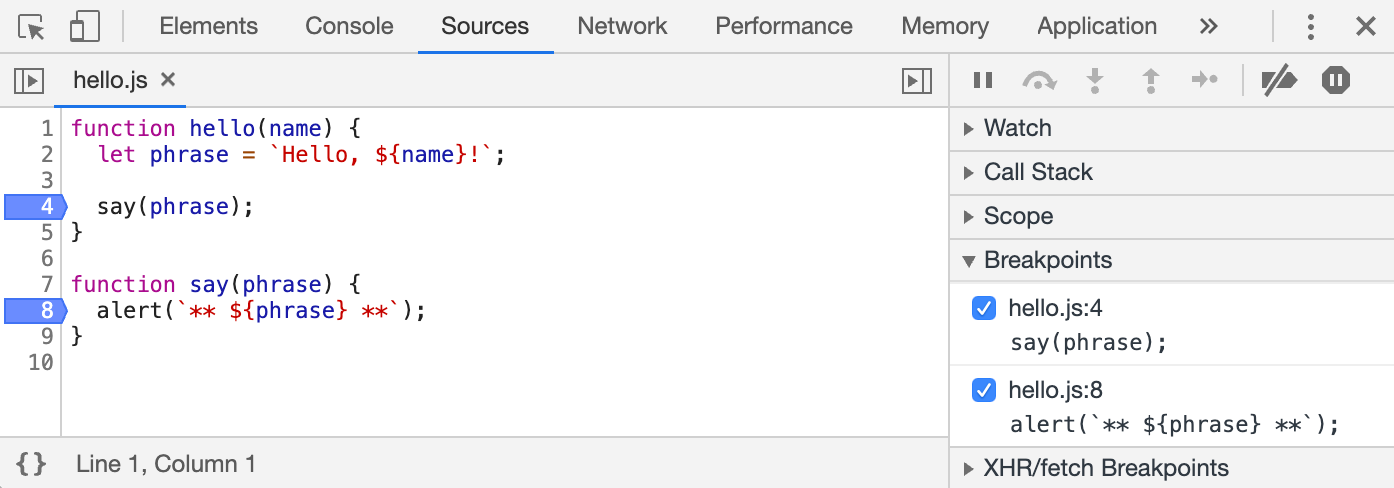
Breakpoint - bu kodning shunday bir nuqtasi, debugger JavaScript ijrosini avtomatik ravishda to'xtatadi.
Kod pauzada bo‘lganida, biz joriy o‘zgaruvchilarni ko‘rib chiqishimiz, konsolda buyruqlarni bajarishimiz va hokazolarni amalga oshirishimiz mumkin. Boshqacha aytganda, biz uni debugging qila olamiz.
Biz har doim o‘ng panelda breakpoints ro‘yxatini topishimiz mumkin. Bu turli fayllardagi ko‘p breakpoints ga ega bo‘lganimizda foydali bo‘ladi. Bu bizga quyidagilarni bajarishga imkon beradi:
- Kodinga
breakpointsga tezda o'tish (o'ng panelda ustiga bosish orqali). Breakpointni vaqtincha o‘chirib qo‘yish (belgini olib tashlash orqali).Breakpointni o‘chirish (o‘ng tugmachani bosib,Removeni tanlash orqali).- … Va hokazo.
Shartli breakpoints
Qator raqamiga o'ng tugmasini bosish shartli breakpoints yaratishga imkon beradi. U faqat yaratilganida kiritilgan ifoda to'g'ri (truthy) bo'lsa ishga tushadi.
Bu foydali, agar biz faqat ma'lum bir o'zgaruvchilar qiymati yoki ma'lum bir funksiyaga parametrlar uchun to'xtashimiz kerak bo'lsa.
debugger buyruqlari
Biz kodni debugger buyrug'idan foydalangan holda pauzaga qo'yishimiz ham mumkin, masalan:
Bunday buyruq faqat rivojlantiruvchi vositalari ochiq bo'lsa ishlaydi, aks holda brauzer uni e'tiborsiz qoldiradi.
Pauza va atrofni kuzatish
Bizning misolimizda hello() sahifa yuklanishi vaqtida chaqiriladi, shuning uchun debugger ni yoqishning eng oson yo'li (biz breakpoints ni o'rnatganimizdan keyin) sahifani qayta yuklashdir. Shunday qilib, F5 (Windows, Linux) yoki Cmd+R (Mac) ni bosing.
Breakpoint o‘rnatilganligi sababli ijro 4-qatorda pauzaga qo‘yiladi:
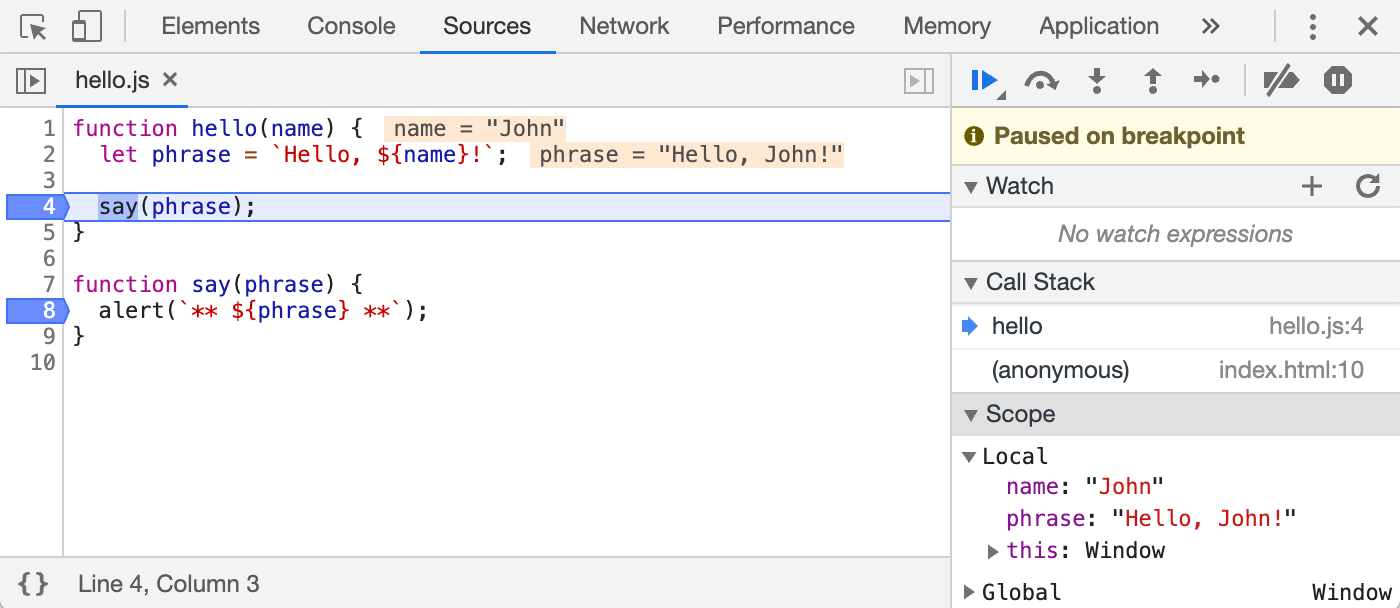
Iltimos, o‘ngdagi informatsion dropdownlarni oching (strelka bilan belgilangan). Ular sizga joriy kod holatini ko‘rib chiqish imkonini beradi:
- Watch – har qanday ifodalar uchun joriy qiymatlarni ko'rsatadi.
Siz plyus tugmasini bosib, ifodani kiritishingiz mumkin. Debugger uning qiymatini ko'rsatadi, uni bajarish jarayonida avtomatik ravishda qayta hisoblaydi.
- Call Stack – zanjirli chaqiruvlarni ko'rsatadi.
Hozirgi vaqtda debugger hello() chaqiruvining ichida, index.html dagi skript tomonidan chaqirilgan (hech qanday funksiya yo'q, shuning uchun "anonim" deb ataladi).
Agar stack elementiga (masalan, "anonim") bossangiz, debugger tegishli kodga o'tadi va uning barcha o'zgaruvchilarini ham ko'rib chiqish mumkin.
- Scope – joriy o'zgaruvchilar.
Local – mahalliy funksiya o'zgaruvchilarini ko'rsatadi. Siz ularning qiymatlarini ham manbada ko'rishingiz mumkin.
Global – global o'zgaruvchilarni ko'rsatadi (har qanday funksiyadan tashqarida).
Bu yerda biz hali o'rganmagan this kalit so'zi ham bor, lekin biz uni tez orada o'rganamiz.
Ijroni kuzatish
Endi skriptni kuzatish vaqti keldi.
O'ng panelning yuqori qismida tugmalar mavjud. Keling, ularni ko'rib chiqamiz.
- Resume: ijroni davom ettirish,
F8qisqacha tugmasi. Ijroni davom ettiradi. Agar qo'shimchabreakpointsbo'lmasa, ijro shunchaki davom etadi vadebuggernazoratni yo'qotadi.
Shundan keyin quyidagilarni ko'rish mumkin:
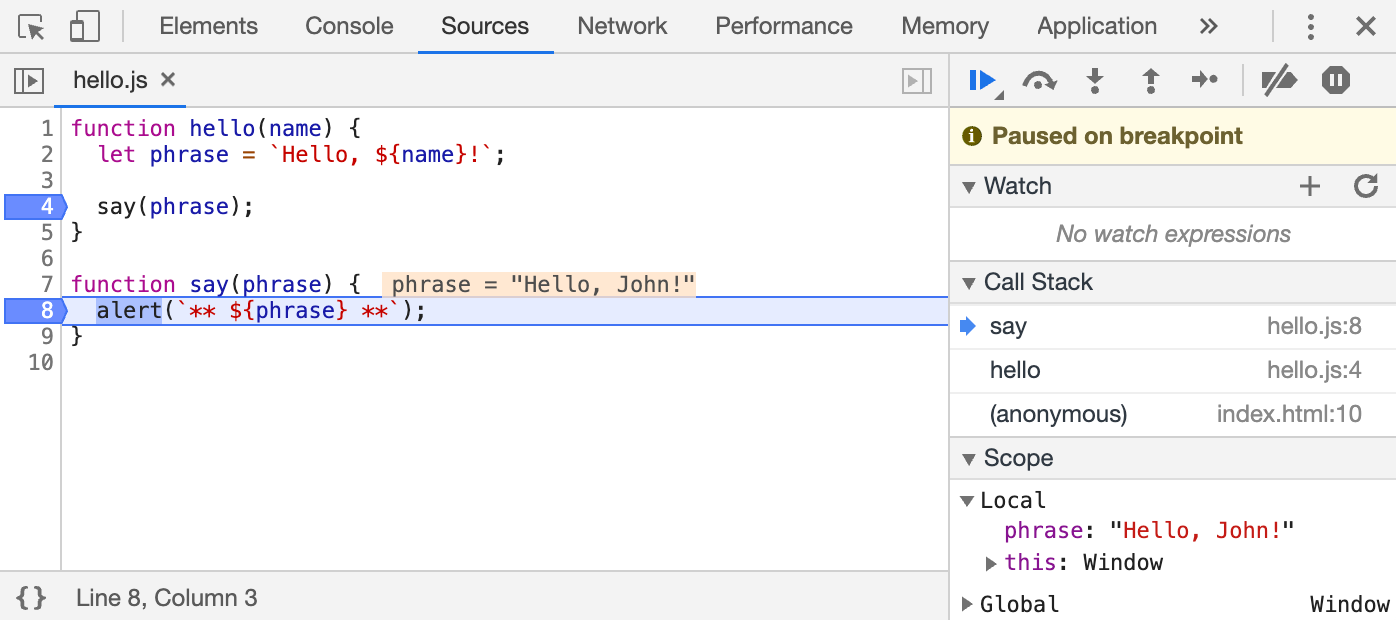
Ijro davom etdi, say() ichida yana bir breakpoint ga yetib bordi va u yerda pauzaga kiritildi. O'ngdagi Call Stack ga qarang. U yana bir chaqiruv bilan kengaydi. Biz hozir say() ichidamiz.
- Step: keyingi buyruqni bajarish,
F9qisqacha tugmasi. Keyingi bayonotni ishga tushiradi. Agar hozir bossak,alertko'rsatiladi.
Buni yana va yana bosish barcha skript bayonotlari orqali birma-bir yurib chiqadi.
- Step over: keyingi buyruqni bajarish, lekin funksiyaga kirmaslik,
F10qisqacha tugmasi. OldingiStepbuyruqqa o'xshaydi, lekin agar keyingi bayonot funksiya chaqiruv bo'lsa (masalan,alertkabi standart funksiyalar emas, balki o'zimizning funktsiya) u funksiyaning ichiga kirmaydi.
Agar ularni solishtirsak, Step buyrug'i ichki funksiya chaqiruviga kirib, ijroni uning birinchi qatorida pauzaga qo'y
adi. Step over esa uni ijro qiladi, lekin ichiga kirmaydi, ya'ni pauzani kiritmaydi.
- Step out: joriy funksiyani tugatadi,
F11qisqacha tugmasi. Ijro joriy funksiyadan chiqadi va undan keyingi kodda pauzaga kiritiladi.
Breakpoints shartlari
Agar biz sahifa yuklanganida faqatgina birinchi hello() funksiyasi chaqirilganini ko'rgan bo'lsak, brauzerda sodir bo'lgan narsalarni kuzatish uchun bir nechta vositalar mavjud:
-
All breakpoints ro‘yxatining yuqori qismida joylashgan Breakpoints tugmasi,
debuggerni vaqtincha o‘chirish uchun. Agar bosilgan bo'lsa, skriptlar pauzasiz ishlaydi. Bu sahifani tekshirish va o‘zaro aloqalarni kuzatish uchun foydalidir. -
Xatoliklar yoki ishlash muammolari yuzaga kelganda, biz Breakpoints ro‘yxatidagi "Exceptions" ni tekshirishimiz mumkin, shunda ular qachon sodir bo‘lganini ko‘ramiz.
Last updated on